Se você excluiu acidentalmente dados importantes ou perdeu dados, seja por qual motivo for, saiba que há maneiras de recuperar esses dados, mesmo que eles já não estejam na lixeira do seu iPhone. Neste artigo, abordaremos duas formas de recuperar os seus arquivos apagados de forma rápida e prática.
A primeira opção de recuperação desses dados, é usar o iCloud. No entanto, há uma maneira mais eficaz para essa recuperação. Usando o UltData você recupera os dados do iPhone com a mais avançada tecnologia de recuperação de dados. Suas fotos, mensagens, contatos e todos os outros dados serão restaurados da maneira mais direta.
Recuperar pelo iCloud
Se você faz backup dos seus arquivos no iCloud, recuperar um arquivo apagado será fácil. No iCloud.com, você pode recuperar arquivos apagados do iCloud Drive e de outros apps nos últimos 30 dias, independentemente de tê-los apagado do iCloud.com ou de outro dispositivo que tenha o iCloud Drive ativado. No entanto, você não poderá recuperar ou restaurar arquivos que remover permanentemente.
Recupere arquivos apagados do iCloud:
Passo 1: No iCloud Drive no iCloud.com, clique em Apagados recentemente na barra lateral (Se não vir a barra lateral, clique no botão Abrir Barra lateral);
Passo 2: Clique em Recuperar tudo ou selecione cada arquivo que deseja recuperar e clique em Recuperar;
Recupere arquivos apagados de outros aplicativos:
Passo 1: Em iCloud.com, clique no botão Inicializador de apps na barra de ferramentas, depois clique em Recuperação de dados;
Passo 2: Clique em Restaure arquivos;
Passo 3: Selecione cada arquivo que deseja restaurar ou escolha Selecionar tudo;
Passo 4: Clique em Restaurar.
Procure pelos arquivos recuperados nas pastas onde eles estavam quando você os apagou. Por exemplo, se um arquivo estava na pasta Imagens quando você o apagou, procure o arquivo recuperado na pasta Imagens.
Recuperar pelo Tenorshare Ultdata
Se você não faz backup no iCloud ou excluiu seus arquivos permanentemente de lá, ainda poderá usar o aplicativo Tenorshare Ultdata for iOS para recuperar arquivos deletados do seu dispositivo iOS. Esse software da Tenorshare consegue:
- Recuperar dados perdidos diretamente dos dispositivos iOS, do backup do iTunes & do iCloud;
- Suporta 35+ tipos de arquivos (WhatsApp, SMS, contatos, fotos, entre outros);
- Suporta Backup & Restaurar WhatsApp, LINE, Kik(só Mac), Viber e Wechat;
- Compatível com os mais recentes iOS/iPadOS 17 e iPhone SE(2022), iPhone 15/14/14 Pro(Max) e mais modelos.
Para recuperar arquivos apagados do seu celular usando o Tenorshare Ultdata, siga os passos abaixo:
Passo 1: Baixe e instale o Tenorshare Ultdata no seu computador. Execute o aplicativo e selecione Recuperar dados perdidos.
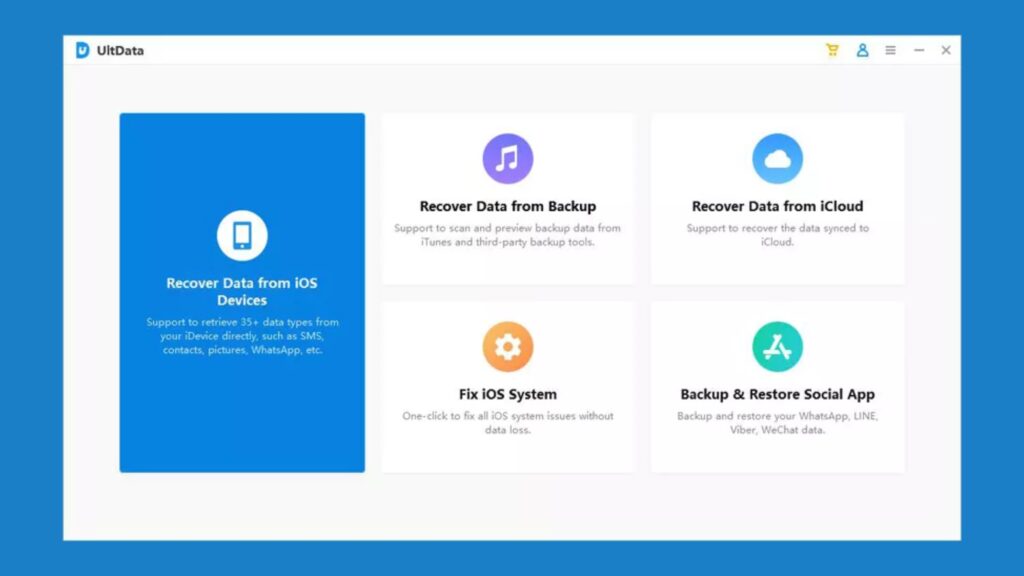
Passo 2: Conecte seu dispositivo ao seu computador por meio de um cabo USB. Tenha certeza que seu iPhone, iPad ou iPad está ligado e conectado em seu computador ou Mac com cabo USB. O programa irá detectar seu dispositivo iOS automaticamente se estiver conectado e confiável.
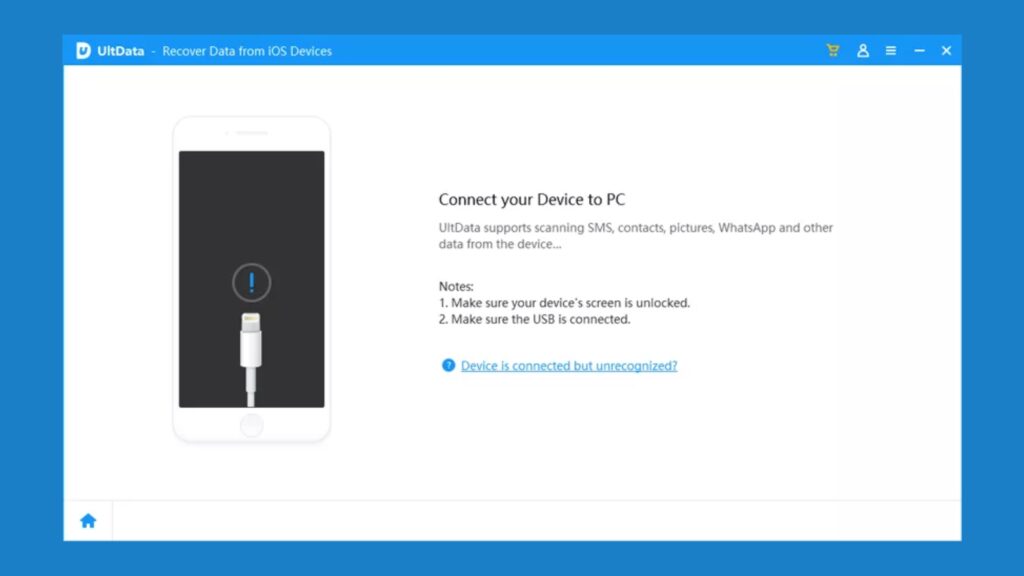
Nota 1: Se o seu iPhone/iPad/iPod está funcionando corretamente e bem conectado no computador via cabo USB, por favor, desbloquei-o. Também, se você receber uma janela pop-up pedindo que você clique em “Confiar” em seu dispositivo. Clique na opção “Confiar” e seu dispositivo iOS será detectado instantaneamente.
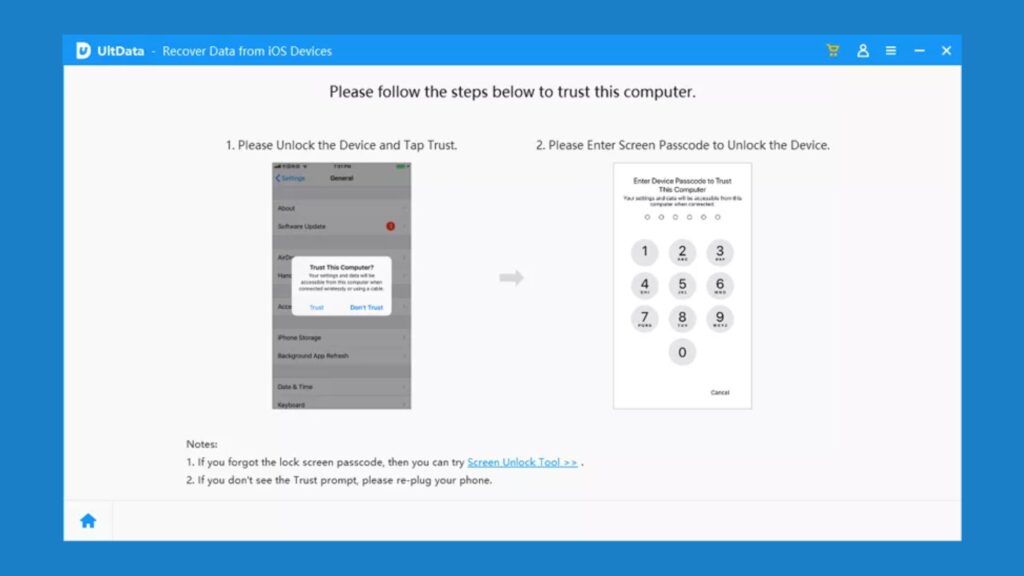
Nota 2: Se seu dispositivo iOS está conectado, mas falha em ser reconhecido, siga a instrução pop-up para resolver o problema.
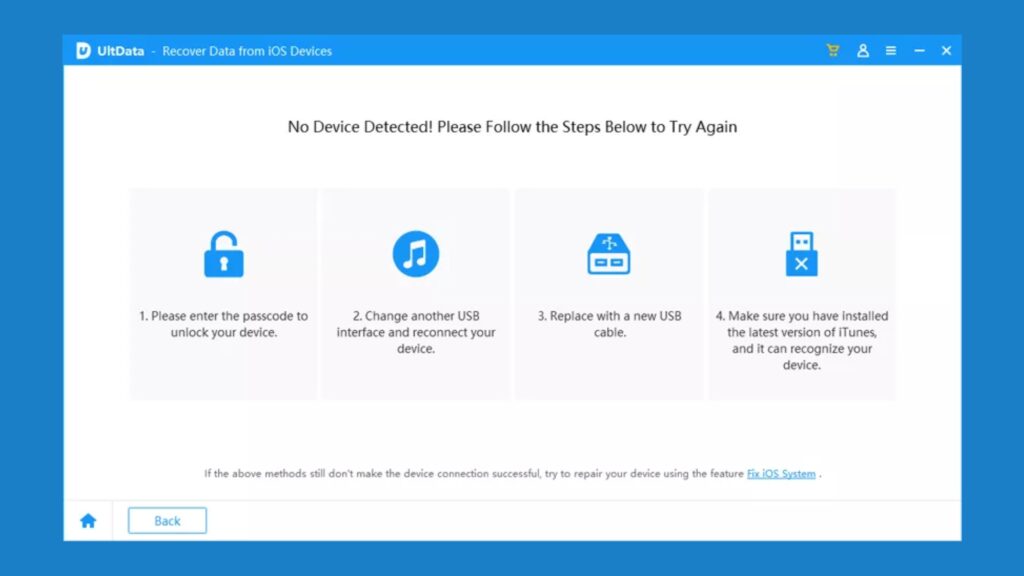
Nota 3: Se seu dispositivo iOS continua preso no modo de recuperação depois de estar conectado no computador, você pode clicar no botão “Sair de Modo de Recuperação” na interface para corrigir o problema de travamento. Após alguns segundos, seu dispositivo será reiniciado e detectado pelo UltData.
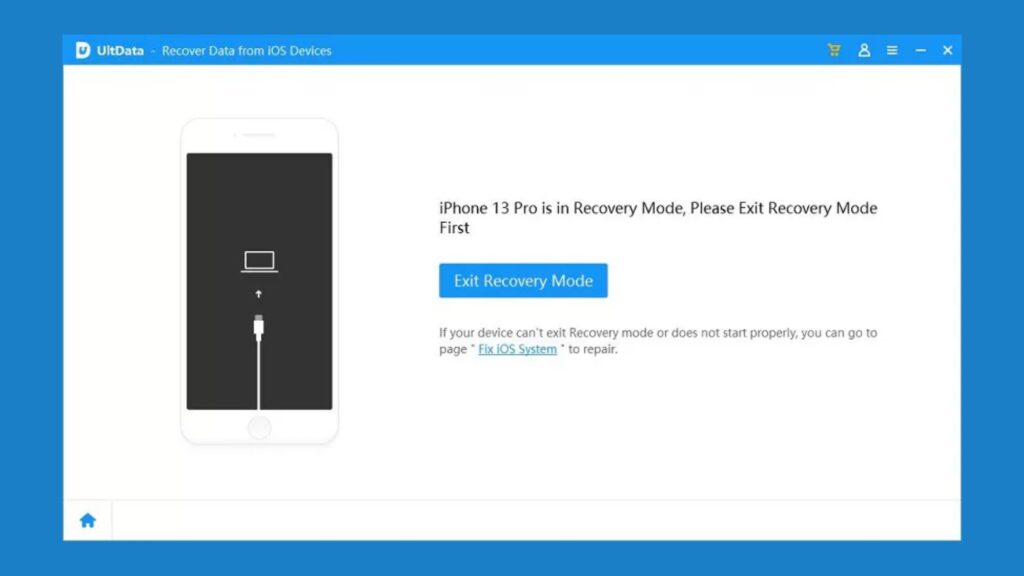
Nota 4: Se o iPhone está preto/congelado ou sem resposta, por favor, clique em “Corrigir sistema iOS” para reparar o sistema iOS (compatível com iOS 15/14) antes de recuperar dados.
Passo 3: O aplicativo perguntará o que gostaria de recuperar. Marque a caixa dos arquivos que quer recuperar e clique em Scan na parte inferior.
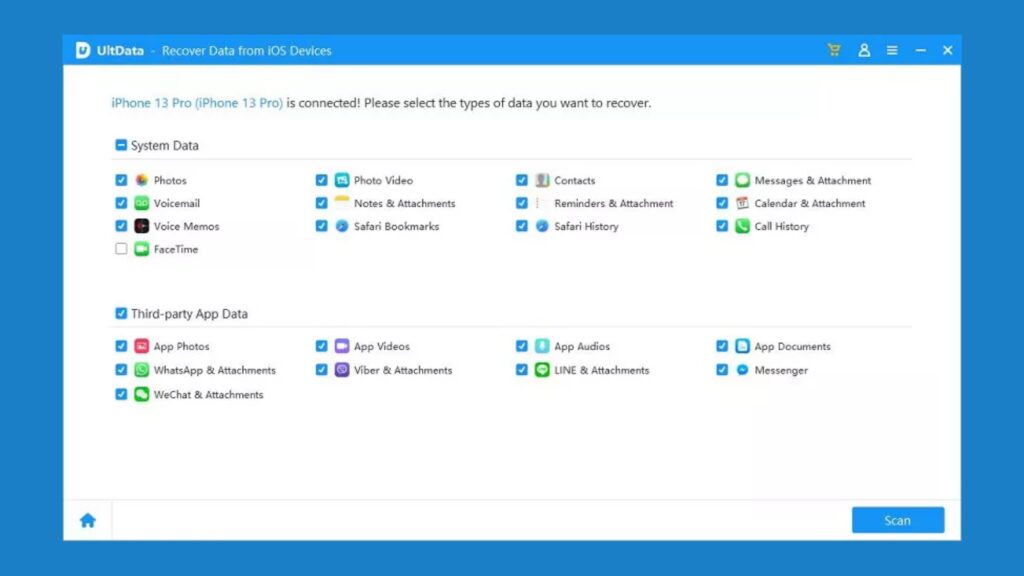
Passo 4: Agora, todos os arquivos escaneados serão listados no programa de acordo com a categoria, você pode escolher “Mostrar Tudo” ou “Mostrar apenas deletados”. Para poupar tempo, você pode selecionar os deletados ou dados perdidos que deseja recuperar.
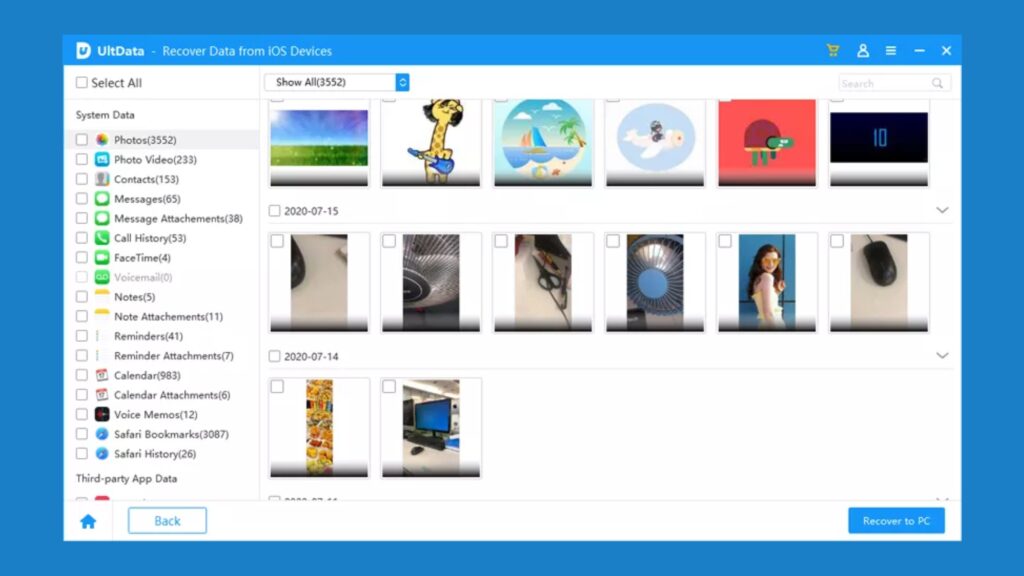
Você também pode clicar duas vezes na imagem para visualizá-la em tamanho completo.
Passo 5: Confira os arquivos que precisa e clique em “Recuperar”. Você pode também recuperar arquivos perdidos no computador (apenas contatos e mensagens podem ser recuperadas diretamente em seu dispositivo móvel).
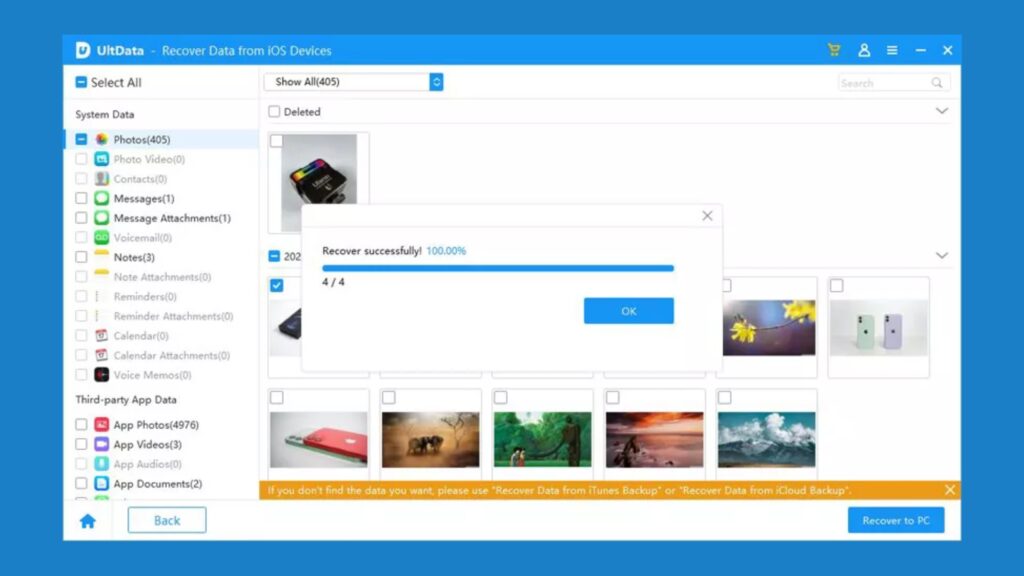
Agora você pode visualizar seus arquivos recuperados no computador ou dispositivo.
Utilizar o Tenorshare Ultdata for iOS é uma maneira eficiente e confiável de recuperar arquivos apagados do seu celular. No entanto, é importante observar que a recuperação de dados pode ser mais eficaz se realizada logo após a exclusão ou perda dos arquivos.
Conclusão
Neste artigo, abordamos duas formas de recuperar arquivos apagados do iPhone. A primeira opção é utilizando o iCloud, mas você precisa ter um backup ativo. Caso não tenha um backup dos seus arquivos, você precisará utilizar um software de terceiros e te apresentamos o Tenorshare UltData, que é a melhor opção para recuperar os seus arquivos apagados, com uma taxa de 100% de sucesso.






